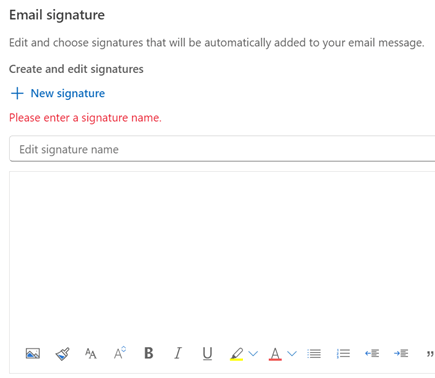Με το Outlook στο web να εκτελείται στο πρόγραμμα περιήγησης Web που διαθέτετε, μπορείτε να:
-
Οργανώστε το ηλεκτρονικό ταχυδρομείο, ώστε να εστιάζει στα πιο σημαντικά.
-
Διαχειριστείτε το ημερολόγιο, τις συσκέψεις και τις συναντήσεις σας.
-
Κάντε κοινή χρήση αρχείων από το cloud, ώστε όλοι οι χρήστες να έχουν πάντα την πιο πρόσφατη έκδοση.
-
Παραμείνετε συνδεδεμένοι και παραγωγικοί όπου και αν βρίσκεστε.
Εάν χρησιμοποιείτε την έκδοση υπολογιστή του Outlook σε Mac, ανατρέξτε στο θέμα Microsoft 365 για Mac Οδηγοί γρήγορης εκκίνησης και Outlook για Mac Βοήθεια.

Συμβουλή: Τα βήματα για να δημιουργήσετε μια υπογραφή είναι τα ίδια στο νέο Outlook και το Outlook στο web.
Δημιουργία υπογραφής
-
Εισέλθετε με τον λογαριασμό σας και επιλέξτε Ρυθμίσεις > Λογαριασμός > Υπογραφές.
-
Επιλέξτε +Νέα υπογραφή και, στη συνέχεια, δώστε της ένα διακριτό όνομα.
-
Στο πλαίσιο επεξεργασίας κάτω από το νέο όνομα, πληκτρολογήστε την υπογραφή σας και, στη συνέχεια, μορφοποιήστε την με τη γραμματοσειρά, το χρώμα και τα στυλ για να έχετε την εμφάνιση που θέλετε.
-
Επιλέξτε Αποθήκευση.